MPG er et almindeligt filformat til digital video optaget af digitale kameraer. Filer i dette format har høj billedkvalitet, selv ved høje komprimeringshastigheder, hvilket betyder, at MPG-filer ofte er små nok til deling. Måske har du optaget mange MPG-videoer med dit videokamera. Selv de er lette at dele, at brænde dem til DVD vil være et bedre valg. Efter at du har brændt til DVD-disk, kan du afspille disse videoer på en hvilken som helst DVD-afspiller, ikke kun på din computer. Lav kopier og send dem til dine venner, og det kan være den bedste gave.
For at opnå dette har du brug for denne MPG til DVD Converter. Det er i stand til at brænde MPG-video til DVD-disk direkte. Eller hvis du ikke har en tom DVD-disk, kan du vælge at konvertere den til DVD-mappe eller ISO-billedfil til senere brænding. Her er trin for trin instruktion. For det første skal du downloade dette program til din computer eller Mac.

Trin 1 Download og installer DVD Creator på din computer, start derefter den som følgende interface.
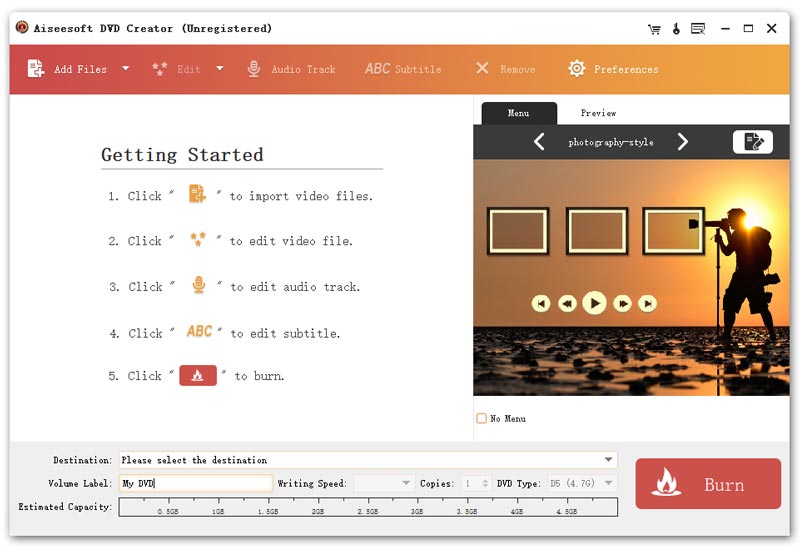
Trin 2 Indsæt den tomme disk i computerens DVD-drev. Hvis du ikke har en, skal du springe over dette trin.

Trin 3 Kopier MPG-filen på dit videokamera til computeren. Hvis det allerede findes på din lokale disk, skal du springe over dette trin.
Trin 4 Klik på Tilføj fil i hovedgrænsefladen for DVD-skaberen, og vælg de MPG-filer (er), der skal indlæses til programmet.
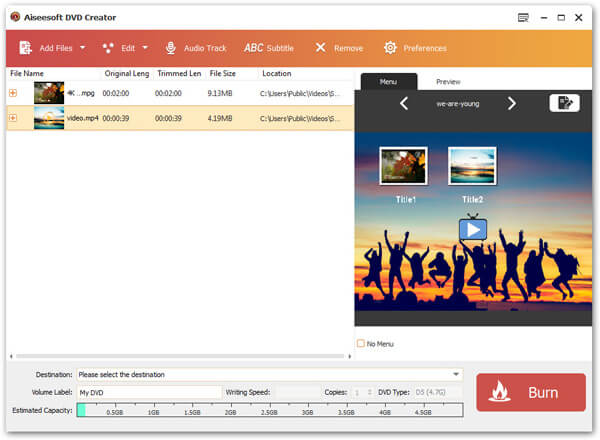
Trin 5 Hvis du har indsat en disk, skal du vælge DVD-typen. Og hvis disken har plads nok til filer (forhåndsvisning af størrelsen til højre for estimeret kapacitet), kan du klikke på brændingsknappen til højre for at begynde at brænde. Hvis du bare vil konvertere den til DVD-mappe eller ISO-billedfil, skal du klikke på Destination, vælge output-filtype og vælge destinationsmappen. Klik derefter på knappen burn for at begynde konvertering.
Vent et stykke tid, og du kan afspille denne software til brænd MP4 til DVD.

